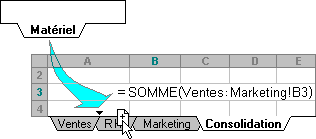Une référence qui fait référence à la même cellule ou à la même plage sur plusieurs feuilles est appelée référence 3D. Une référence 3D est un moyen utile et pratique de référencer plusieurs feuilles de calcul qui suivent le même modèle et contiennent le même type de données, par exemple lorsque vous regroupez des données budgétaires de différents services de votre organisation.
Vous pouvez utiliser une référence 3D pour additionner les allocations budgétaires entre trois services, Ventes, RH et Marketing, chacun dans une feuille de calcul différente, à l’aide de la référence 3D suivante :
=SUM(Sales:Marketing!B3)
Vous pouvez même ajouter une autre feuille de calcul, puis la déplacer dans la plage à laquelle votre formule fait référence. Par exemple, pour ajouter une référence à la cellule B3 de la feuille de calcul Facilities , déplacez la feuille de calcul Facilities entre les feuilles de calcul Sales et HR en faisant glisser son onglet, comme illustré dans la figure :
Étant donné que votre formule contient une référence 3D à une plage de noms de feuille de calcul, Sales :Marketing ! B3, toutes les feuilles de calcul de la plage font partie du nouveau calcul.
Les exemples ci-dessous expliquent ce qui se passe lorsque vous insérez, copiez, supprimez ou déplacez des feuilles de calcul incluses dans une référence 3D. Chacun de ces exemples utilise la formule =SUM(Sheet2 :Sheet6 ! A2 :A5) pour ajouter des cellules A2 à A5 dans les feuilles de calcul 2 à 6 :
-
Insérer ou copier : si vous insérez ou copiez des feuilles de calcul entre Sheet2 et Sheet6 (points de terminaison de cet exemple), Excel inclut toutes les valeurs des cellules A2 à A5 dans les feuilles de calcul constituantes.
-
Supprimer — Si vous supprimez des feuilles de calcul entre Sheet2 et Sheet6, Excel supprime leurs valeurs du calcul.
-
Déplacer — Si vous déplacez des feuilles de calcul entre Sheet2 et Sheet6 vers un emplacement en dehors de la plage de feuilles de calcul référencée, Excel supprime leurs valeurs du calcul.
-
Déplacer un point de terminaison — Si vous déplacez Sheet2 ou Sheet6 vers un autre emplacement dans le même classeur, Excel ajuste le calcul pour inclure les nouvelles feuilles de calcul entre elles, sauf si vous inversez l’ordre des points de terminaison dans le classeur. Si vous inversez les points de terminaison, la référence 3D modifie la feuille de calcul du point de terminaison. Par exemple, vous pouvez avoir une référence à Sheet2 :Sheet6. Si vous déplacez Sheet2 afin qu’il se trouve après Sheet6 dans le classeur, la formule s’ajuste pour pointer vers Sheet3 :Sheet6. Si vous déplacez Sheet6 devant Sheet2, la formule s’ajuste pour pointer vers Sheet2 :Sheet5.
-
Supprimer un point de terminaison — Si vous supprimez Sheet2 ou Sheet6, Excel supprime les valeurs de cette feuille de calcul du calcul.
Procédez comme suit :
-
Cliquez sur la cellule dans laquelle vous allez entrer la fonction.
-
Tapez a = (signe égal), suivi du nom de la fonction (voir le tableau ci-dessous), puis d’une parenthèse ouvrante.
-
Cliquez sur l’onglet de la première feuille de calcul que vous souhaitez référencer.
-
Maintenez la touche Maj enfoncée, puis cliquez sur l’onglet de la dernière feuille de calcul que vous souhaitez référencer.
-
Sélectionnez la cellule ou la plage de cellules que vous souhaitez référencer.
-
Terminez la formule, puis appuyez sur Entrée.
Vous pouvez utiliser les fonctions suivantes dans une référence 3D :
|
Fonction |
Description |
|
Calcule la moyenne (moyenne arithmétique) des nombres. |
|
|
Calcule la moyenne (moyenne arithmétique) des nombres ; inclut du texte et des logiques. |
|
|
Compte les cellules qui contiennent des nombres. |
|
|
Compte les cellules qui ne sont pas vides. |
|
|
Retourne la moyenne harmonique d’un jeu de données de nombres positifs : la réciproque de la moyenne arithmétique des réciproques. |
|
|
Retourne le kurtosis d’un jeu de données. |
|
|
Renvoie la k-ième plus grande valeur d’une série de données. Par exemple, le cinquième plus grand nombre. |
|
|
Recherche la plus grande valeur dans un ensemble de valeurs. |
|
|
Recherche la plus grande valeur dans un ensemble de valeurs ; inclut du texte et des logiques. |
|
|
Retourne la médiane, ou le nombre au milieu de l’ensemble de nombres donnés. |
|
|
Recherche la plus petite valeur dans un ensemble de valeurs. |
|
|
Recherche la plus petite valeur dans un ensemble de valeurs ; inclut du texte et des logiques. |
|
|
Retourne le k-ième centile des valeurs d’une plage, où k se trouve dans la plage 0..1. Fourni pour la compatibilité avec les versions antérieures d’Excel. |
|
|
Renvoie le k-ième centile des valeurs d’une plage, où k se trouve dans la plage comprise entre 0 et 1 exclus. |
|
|
Renvoie le k-ième centile des valeurs d’une plage, où k se trouve dans la plage comprise entre 0 et 1 inclus. |
|
|
Retourne le rang d’une valeur dans un jeu de données sous la forme d’un pourcentage (0,1) du jeu de données. Fourni pour la compatibilité avec les versions antérieures d’Excel. |
|
|
Renvoie le rang d’une valeur d’un jeu de données sous forme de pourcentage (0..1, exclus). |
|
|
Renvoie le rang d’une valeur d’un jeu de données sous forme de pourcentage (0..1, inclus). |
|
|
Retourne le quartile d’un jeu de données, en fonction des valeurs de centile de 0..1. Fourni pour la compatibilité avec les versions antérieures d’Excel. |
|
|
Retourne le quartile d’un jeu de données, basé sur des valeurs de centile de 0..1, exclusives. |
|
|
Renvoie le quartile d’un jeu de données, en fonction des valeurs de centiles entre 0 et 1, inclus. |
|
|
Multiplie les nombres. |
|
|
Retourne le rang d’un nombre dans une liste de nombres : sa taille par rapport aux autres valeurs de la liste. Fourni pour la compatibilité avec les versions antérieures d’Excel. |
|
|
Retourne le rang d’un nombre dans une liste de nombres : sa taille par rapport aux autres valeurs de la liste. |
|
|
Retourne le rang d’un nombre dans une liste de nombres : sa taille par rapport aux autres valeurs de la liste. |
|
|
Renvoie l’asymétrie d’une distribution. |
|
|
Renvoie la k-ième plus petite valeur d’une série de données. |
|
|
Calcule l’écart type en fonction d’un échantillon. |
|
|
Calcule l’écart type d’une population entière. |
|
|
Calcule l’écart type en fonction d’un échantillon ; inclut du texte et des logiques. |
|
|
Calcule l’écart type d’une population entière ; inclut du texte et des logiques. |
|
|
Renvoie la moyenne de l’intérieur d’une série de données. |
|
|
Ajoute des nombres. |
|
|
Calcule la variance sur la base d’un échantillon. |
|
|
Calcule la variance pour une population entière. |
|
|
Estime la variance en fonction d’un échantillon ; inclut du texte et des logiques. |
|
|
Calcule la variance pour une population entière ; inclut du texte et des logiques |
Procédez comme suit :
-
Sous l’onglet Formules , cliquez sur Définir le nom (dans le groupe Noms définis ).
-
Dans la fenêtre contextuelle Nouveau nom , entrez le Nom de votre référence. Les noms peuvent comprendre jusqu’à 255 caractères.
-
Dans la liste Références à , choisissez le signe égal (=) et la référence, puis appuyez sur la touche Retour arrière.
-
Cliquez sur l’onglet de la première feuille de calcul que vous souhaitez référencer.
-
Maintenez la touche Maj enfoncée et cliquez sur l’onglet de la feuille de la référence.
-
Sélectionnez la cellule ou la plage de cellules que vous souhaitez référencer.
En savoir plus
Pour en savoir plus sur le déplacement d’une feuille de calcul dans un classeur, consultez Déplacer ou copier une feuille de calcul. Pour en savoir plus sur la création et l’utilisation de noms définis, consultez Définir et utiliser des noms dans des formules.
Vous avez besoin d’une aide supplémentaire ?
Vous pouvez toujours poser des questions à un expert de la Communauté technique Excel ou obtenir une assistance dans la Communauté de support.